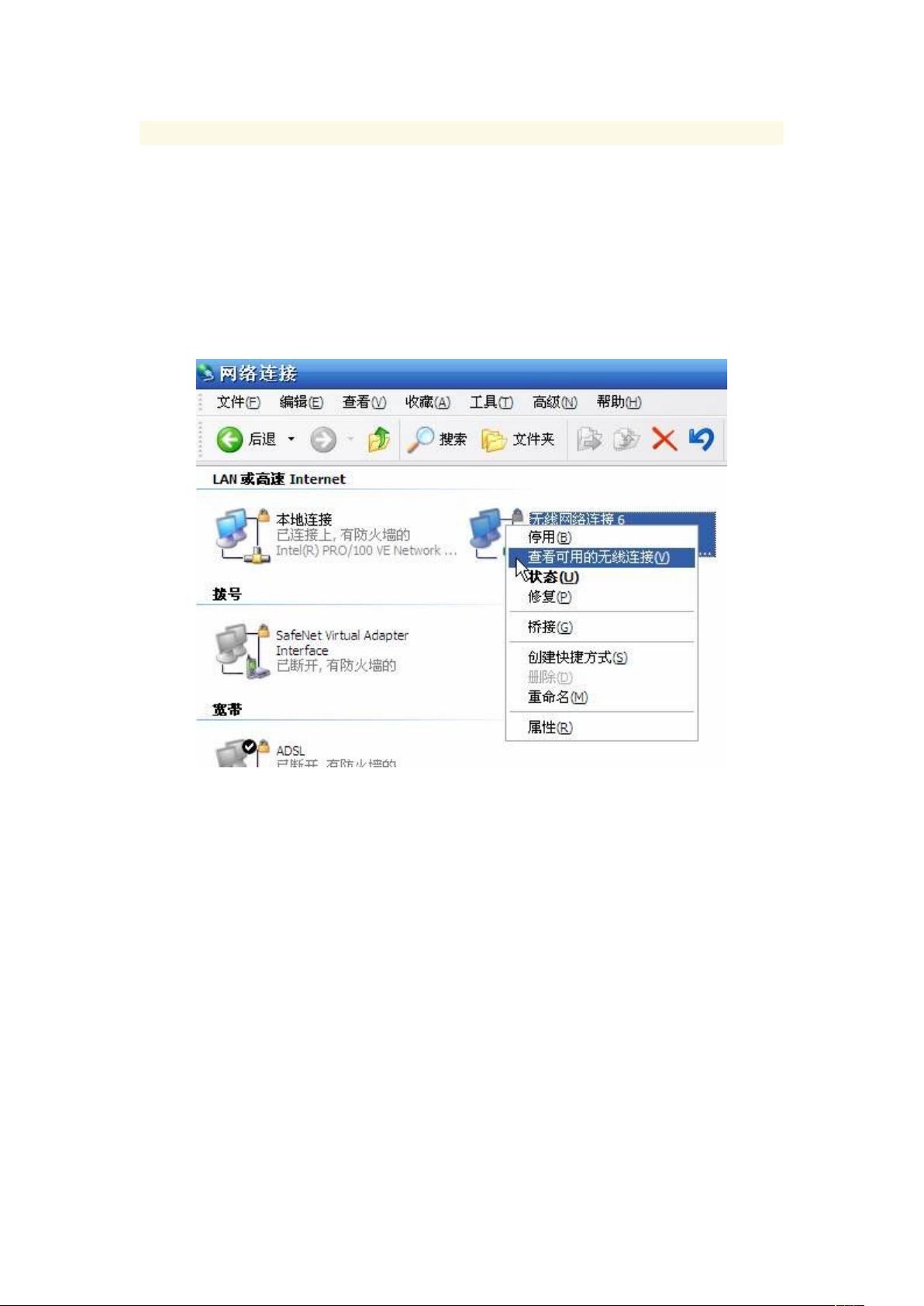解决Windows XP无线网络配置问题
需积分: 7 153 浏览量
更新于2024-09-18
收藏 433KB DOC 举报
网络”
“处理window无法配置无线网络技巧”
在Windows操作系统中,有时会出现笔记本电脑无法搜索或连接到无线网络的问题。这个问题可能由于多种原因导致,包括但不限于软件配置错误、硬件故障、无线网络未开启或者无线工作模式不匹配。解决这个问题需要对无线网络配置有深入的理解。
首先,确认无线网卡是否正常工作。如果在“控制面板”中的“网络连接”找不到“无线网络连接”,可能意味着无线网卡驱动出现问题,需要更新或重新安装驱动。如果有“无线网络连接”,则可以尝试通过右键单击并选择“查看可用的无线连接”来查看是否能发现网络。
如果使用的是Windows XP操作系统的内置无线管理工具,通常会在打开“查看可用的无线连接”后显示附近的无线网络列表。如果列表为空,可以尝试点击“刷新网络列表”。如果仍然找不到网络,可能是以下几个原因:
1. 无线网络范围外:确保无线路由器或接入点(AP)在笔记本电脑的接收范围内。
2. 无线AP未开启或无线功能禁用:检查无线设备的电源状态和无线信号灯,确保设备已开启且无线功能处于活动状态。
3. 笔记本无线功能关闭:检查笔记本上的无线指示灯,如果未亮,可能意味着无线功能被禁用,需要开启。
4. 无线工作模式不兼容:确保AP和笔记本电脑的无线工作模式匹配。在Windows XP SP2中,系统默认设置为“任何可用的网络”模式,如果需要,可以在“无线网络配置”的“高级”选项中进行设置。
解决这些问题的方法包括:
- 检查并重启无线路由器或AP,确保其正常工作。
- 在笔记本上查找并启用无线功能,通常这个操作可以通过热键(如Fn+F5)或在设备管理器中完成。
- 如果是工作模式不匹配,可以尝试将AP和笔记本都设置为“自动”或“混合模式”,以适应不同标准的无线网络。
在处理此类问题时,保持耐心和细心是关键。如果以上步骤无法解决问题,可能需要更深入的技术支持,例如联系笔记本制造商或网络设备供应商的客户服务部门。同时,确保操作系统和无线网卡驱动都是最新版本,因为软件更新往往包含对无线网络问题的修复。
2012-07-28 上传
2012-09-27 上传
2023-08-13 上传
2023-04-10 上传
2024-01-28 上传
2023-07-17 上传
2023-12-07 上传
2023-05-05 上传
2023-07-15 上传
lylylym
- 粉丝: 0
- 资源: 6
最新资源
- 深入理解23种设计模式
- 制作与调试:声控开关电路详解
- 腾讯2008年软件开发笔试题解析
- WebService开发指南:从入门到精通
- 栈数据结构实现的密码设置算法
- 提升逻辑与英语能力:揭秘IBM笔试核心词汇及题型
- SOPC技术探索:理论与实践
- 计算图中节点介数中心性的函数
- 电子元器件详解:电阻、电容、电感与传感器
- MIT经典:统计自然语言处理基础
- CMD命令大全详解与实用指南
- 数据结构复习重点:逻辑结构与存储结构
- ACM算法必读书籍推荐:权威指南与实战解析
- Ubuntu命令行与终端:从Shell到rxvt-unicode
- 深入理解VC_MFC编程:窗口、类、消息处理与绘图
- AT89S52单片机实现的温湿度智能检测与控制系统